Kako namestiti in konfigurirati virtualni stroj v VMware
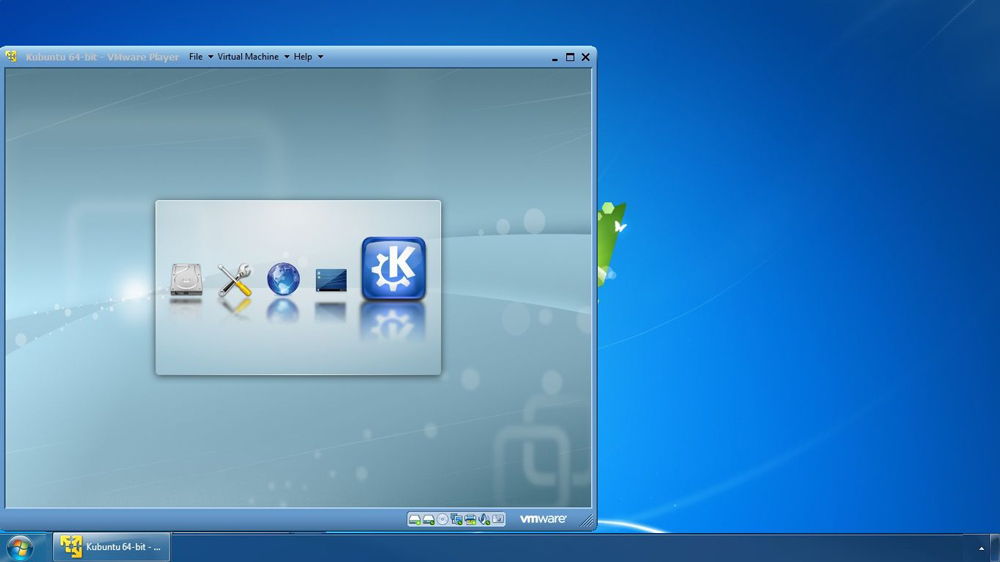
- 1574
- 121
- Felipe McCullough
Navidezni stroj je lahko udoben in uporaben v mnogih situacijah. Če morate preizkusiti novo različico operacijskega sistema; Poskusite nekaj novih nastavitev ali gonilnikov, ne da bi posegali v računalnik; Sodelujte z drugim operacijskim sistemom in številnimi drugimi primeri, ko je uporaba virtualizacije zelo koristna. Obstajajo različni programi virtualizacije. Eden najbolj priljubljenih uporabnikov je brezplačen pripomoček VMware Player, zasnovan za domačo uporabo. V tem članku bomo ugotovili namestitev in konfiguracijo virtualnega naprave s pomočjo VMware Player. Začnimo. Pojdi!
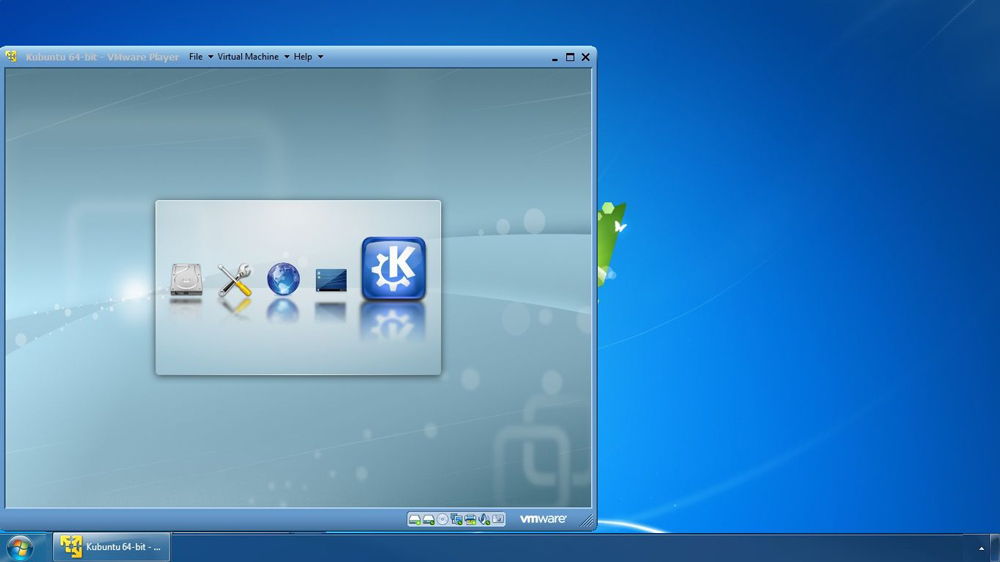
VMware Player je brezplačen, a zelo koristen pripomoček
Če želite namestiti virtualni stroj, morate najprej prenesti in namestiti pripomoček za predvajalnik VMware. Brezplačno je, tako da ga lahko prenesete neposredno z uradnega spletnega mesta. Ob lansiranju namestitvenega programa se bo pred vami odprlo okno s pozdravom. Pritisnite gumb "Naslednji". Nato morate določiti disk in mapo, v kateri želite namestiti program. Če želite spremeniti privzeto pot, kliknite gumb "Spremeni". Kliknite znova, da nadaljujete. Odstranite ptico iz postavke "Pomoč VMware", če ne želite, da bi program anonimno pošiljal informacije o delu programa v VMware. Nato izberite kraj za ustvarjanje bližnjic. Postavite potrditvena polja ali odnesite iz mape "Desktop" in "Start Menu Programi". Če želite zagnati namestitev, kliknite gumb "Nadaljuj". Med nameščanjem predvajalnika VMware v računalnik počakajte nekaj časa. Po zaključku boste videli okensko poročanje o uspešni namestitvi. Za izhod kliknite gumb za zaključek.
Zdaj lahko zaženete pripomoček. Po prvem zagonu se boste z licenčno pogodbo spustili v okno. Označite element "Da, sprejemam pogoje v licenčni pogodbi" in kliknite "V redu". Medtem ko je v glavnem oknu predvajalnika VMware, kliknite točko "Ustvari nov virtualni stroj". Pred vami se bo odprlo okno, v katerem je treba izbrati namestitev z diska ali slike. V prvem primeru morate navesti pogon in v drugem - pot do slike. Kliknite "Naprej", da nadaljujete.
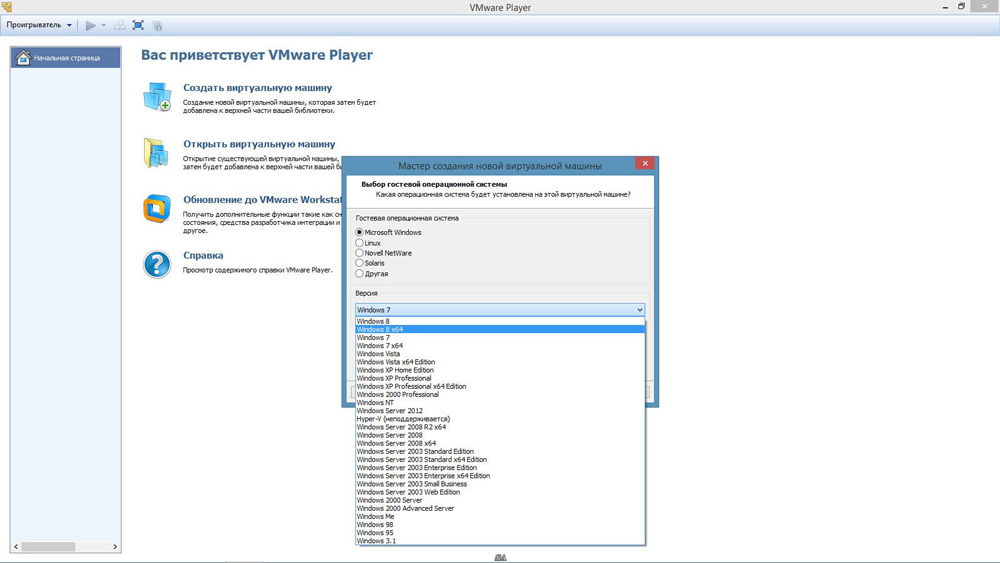
Nato pridete v okno, kjer je ključ licenciranega izdelka, vpisana je prijava/geslo in izbrana je različica OS, ki jo namestite. Izpolnitev potrebnih polj (samo prijava je obvezna), nadaljujte na naslednjo stopnjo.
Vnesite ime za virtualni stroj in navedite tudi disk in mapo, kjer bo shranjeno. Nato nastavite velikost diska za virtualni stroj (privzeto ga lahko pustite). V tem oknu lahko na splošno ne spremenite ničesar in takoj kliknite "Naprej".
V naslednjem oknu preverite vse parametre, ki ste jih navedli, in, če je vse v redu, kliknite gumb "zaključek". Pripravljen. Ustvarjen je virtualni stroj. Če želite spremeniti nastavitve po njegovem ustvarjanju, kliknite "Uredi nastavitve virtualnega stroja", v glavnem meniju pripomočka. Tam lahko povečate ali zmanjšate količino RAM -a za virtualni stroj, število uporabljenih procesorjev, naredite omrežne nastavitve in tako naprej. To se naredi v razdelku "strojna oprema". Pri nastavitvi omrežja morate biti pozorni na vrste povezav "omrežna povezava". V bistvu uporabite tip "samo gostitelj". V nasprotnem primeru se nastavitev omrežja pojavi kot običajno: uvedeni so ustrezni naslovi IP, maske in DNS. V razdelku »Možnosti« lahko ustvarite skupno mapo za izmenjavo datotek z glavnim računalnikom in spremenite glavne parametre stroja.
Zdaj veste, kako namestiti in konfigurirati virtualni stroj s predvajalnikom VMware. V komentarjih zapišite, ali je bil ta članek koristen za vas in delite svojo izkušnjo z drugimi uporabniki, ki nastavijo virtualne stroje.
- « Vdelana programska oprema ali utripanje telefonskega prestigio
- Zakaj računalnik škripa, ko se vklopi ali deluje »

